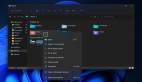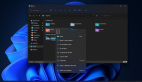FileMenu Tools 是一款强大的 Windows 右键菜单增强工具,它允许您自定义 Windows 文件资源管理器的右键菜单,并可将一些工具添加到 Windows 文件资源管理器的右键菜单。
应用程序添加了内置工具来执行文件和文件夹的操作,并添加了允许您运行外部应用程序的自定义命令、复制/移动到特定文件夹或删除特定的文件类型。
使用 FileMenu Tools 您还可以自定义“发送到…”子菜单,并启用或禁用由其它应用程序添加的右键菜单命令。
一、为Win10系统添加FileMenu Tools右键菜单组
我们需要运行RegisterFileMenuTools.exe,否则不会显示FileMenu Tools右键菜单组。
二、自定义添加FileMenu Tools右键菜单项
运行FileMenu Tools,默认显示的为“FileMenu Tools命令”选项卡,这里默认显示的就是FileMenuTools右键菜单组里的项目。具体如图:

三、右键菜单管理技巧
隐藏某个右键菜单项:只需取消勾选就行了。

彻底删除某个右键菜单项:选中该项,然后点击左侧“操作”窗格中的“删除”即可。
四、自定义添加右键菜单项
首先点击“操作”窗格中的“添加命令”,就会在右侧窗格中添加一个“新建命令”选项。具体如下图:
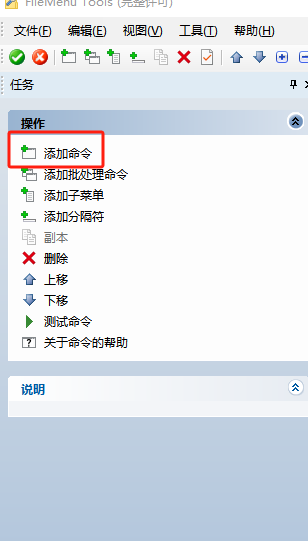
接着在左侧的“属性”窗格中,就可以具体定义该右键菜单项了,作为程序员这次以添加常用的“打开apipost”命令为例:
在“属性”窗格中展开“常规”进行如下自定义设置:
操作:按默认的“Run program”。
菜单文本:这里我们填写“apipost”。
展开“程序属性”:
点击“程序”右侧的三点状浏览按钮,然后定位apipost程序文件的路径。
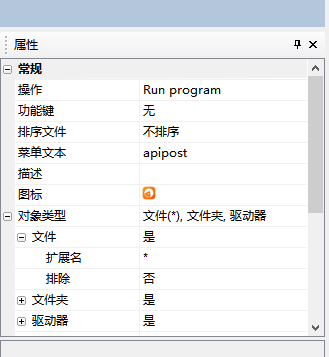
说明:其他的属性大家根据自己的需要可选设置。
最后点击工具栏最左侧的对号(应用更改)按钮,就可以成功把“apipost”软件轻松添加到FileMenu Tools菜单组中。
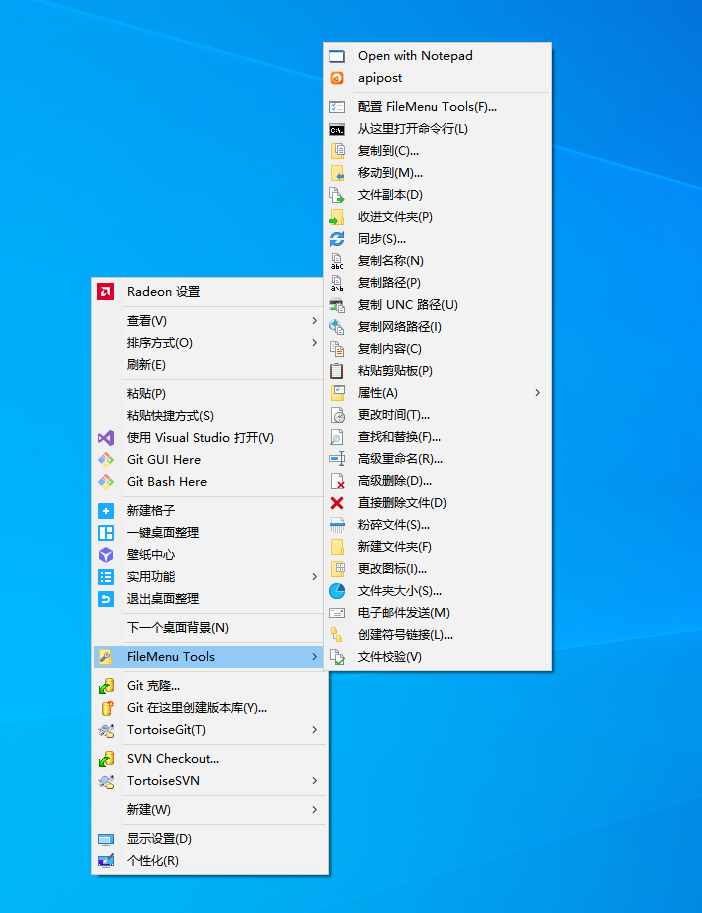
五、“发送到…”右键菜单:
我们还以在“发送到…”菜单组中添加“apipost”项目为例:
首先在FileMenu Tools窗口中切换到 “发送到…”菜单 选项卡。如图:
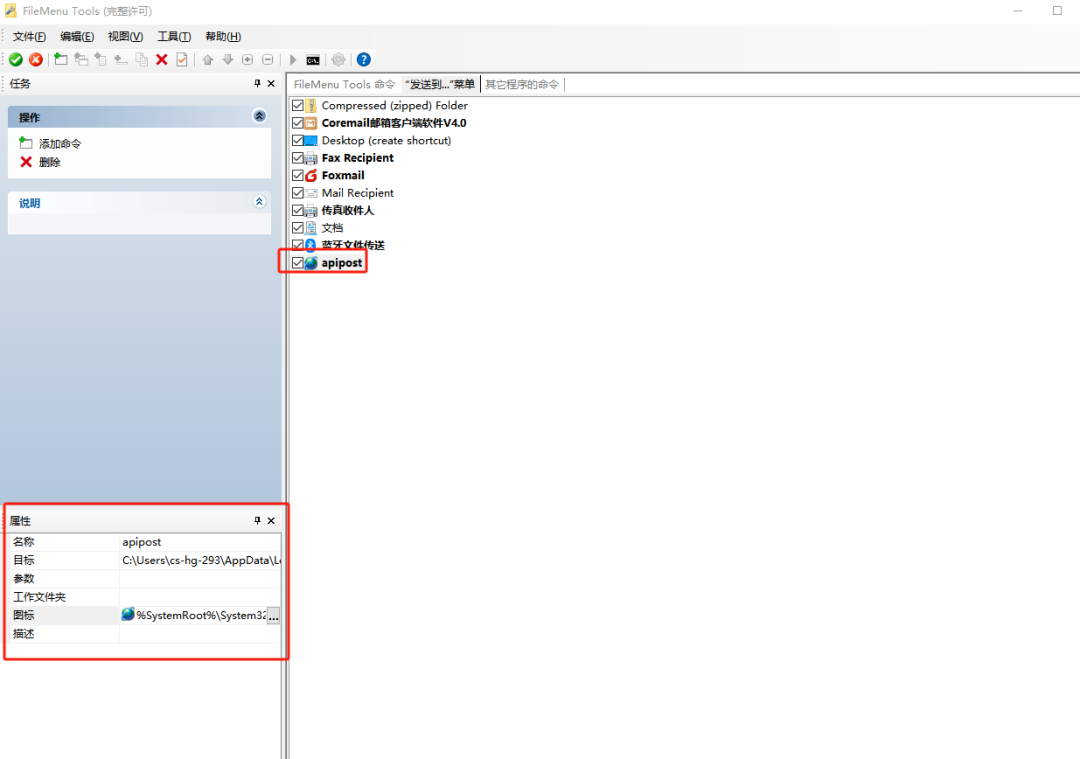
然后点击“添加命令”,然后按和前面类似的方法,在左侧的“属性”窗格中定义好如下基本属性:
名称 -apipost。
工作文件夹 -指定文件夹的路径。
最后点击“应用更改”,这样Win10右键菜单中的“发送到”子菜单中就会出现“apipost项了。
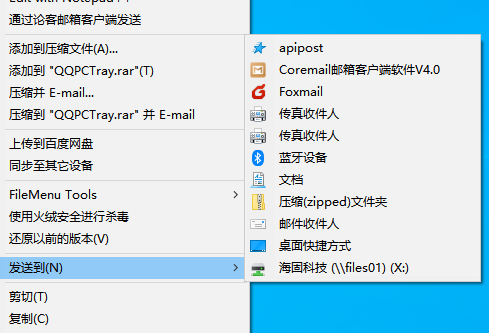
六、管理第三方程序添加的右键菜单项
大家可能会注意点,大家安装软件后,有相当一部分软件会自带集成右键菜单,并且这里面大部分几乎不会被使用,还占用我们的右键菜单,如何不卸载软件,把它们删除掉呢,我们可以使用FileMenu Tools即可删除那些用不到的右键菜单选项。具体操作如下:
首先在FileMenu Tools窗口中切换到 “其他程序的命令”菜单 选项卡。如图:
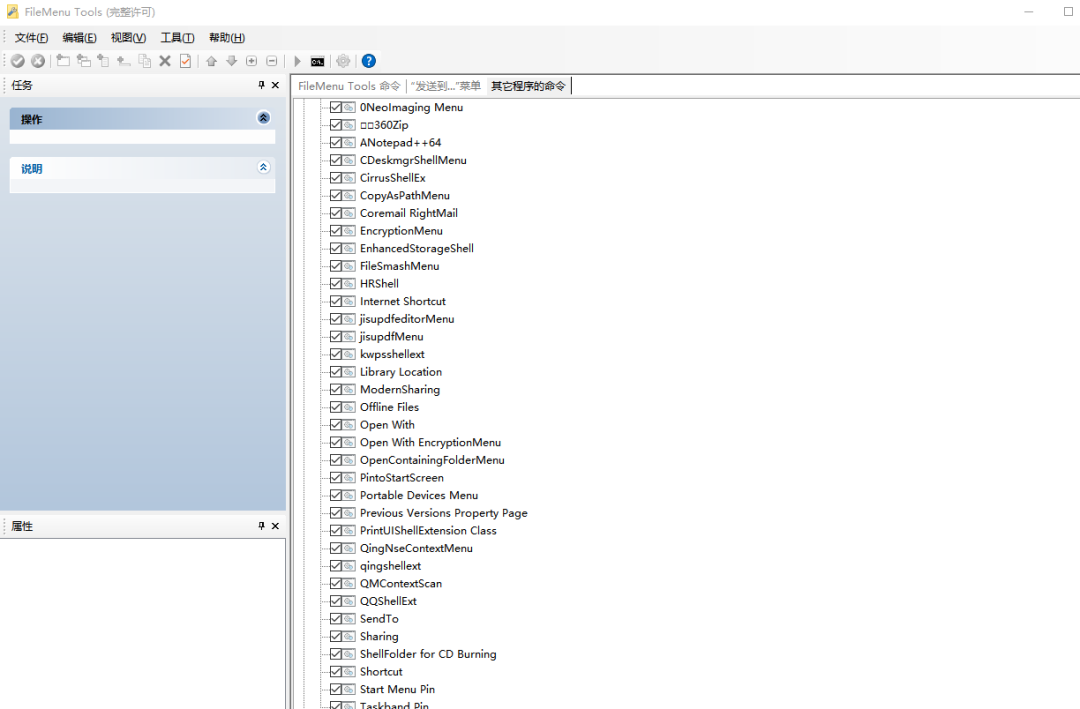
然后我们选中想要删除的右键菜单项目,点击“删除”,最后点击应用更改就大功告成了。
七、获取某个FileMenu Tools菜单项的使用命令
你已经看到,FileMenuTools右键菜单组里有那么多实用的命令,如果你想在自己制作的批处理文件中也实现某个菜单项的功能,可以轻松地获取该菜单项的使用命令。方法如下:
点击FileMenu Tools窗口工具栏中的“命令提示符”图标(Run from command line),即可打开“从命令行运行命令”窗口。如图:
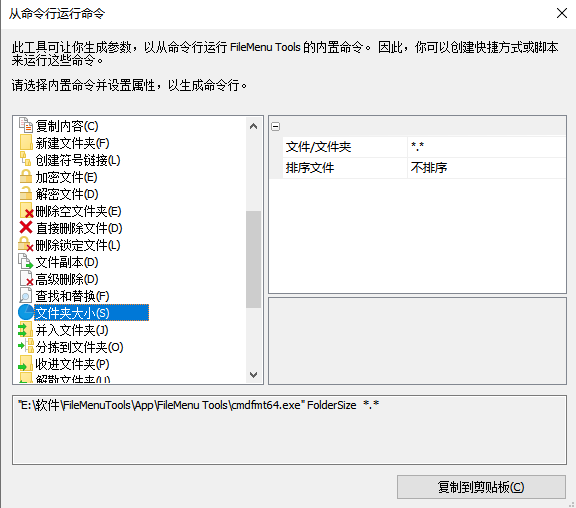
例如我们想要获取“复制路径”菜单项的使用命令,那么就选中“复制路径”,底部的文本框中就会自动生成调用该菜单项功能的命令。
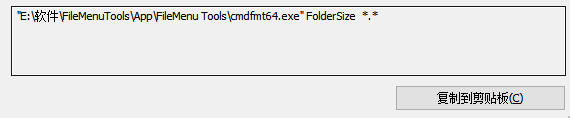
在命令行工具中运行该命令即可实现“复制路径”的功能。